Isi kandungan
Penyelesaian halaman ini dibahagikan kepada dua bahagian: lampu pemacu keras luaran Seagate berkelip tetapi tidak berfungsi/mengesan dan lampu tidak berkelip. Lompat terus ke bahagian mengikut situasi anda sendiri untuk mendapatkan pembetulan:
| Penyelesaian Boleh Digunakan | Penyelesaian masalah langkah demi langkah |
|---|---|
| Bahagian 1. Lampu cakera keras berkelip tetapi tidak berfungsi/mengesan | Betulkan 1. Tukar Port USB... Langkah penuh |
| Bahagian 2. Cahaya tidak berkelip | Betulkan 1. Periksa Bekalan Kuasa... Langkah penuh |
Bahagian 1. Lampu Pemacu Keras Luar Seagate Berkelip Tetapi Tidak Berfungsi
Ia bukan lagi kes baharu bahawa peranti storan seperti pemacu USB atau pemacu keras luaran tiba-tiba menjadi tidak dapat dikesan oleh PC atas sebab yang tidak diketahui. Lampu pemacu keras luaran Seagate berkelip tetapi tidak berfungsi atau mengesan pada PC adalah salah satu masalah, yang masih menyusahkan ramai pengguna. Isu "lampu pemacu keras luaran Seagate berkelip tetapi tidak dapat dikesan" mungkin disebabkan oleh masalah pada cakera keras itu sendiri atau daripada ralat bukan peranti lain. Untuk membantu anda menyelesaikan masalah ini, kami akan membentangkan kepada anda enam kaedah berkesan untuk membaiki dan membetulkan ralat pemacu keras luaran Seagate yang tidak berfungsi.

Tidak mengapa mencuba tiga pembaikan pantas dahulu kerana isu kecil juga boleh mengakibatkan pemacu keras luaran yang bermasalah.
Betulkan 1. Tukar Port USB dan But semula PC
Selalunya, lampu cakera keras luaran Seagate berkelip tetapi isu tidak dikesan boleh diperbaiki dengan mudah dengan hanya menukar port USB dan but semula komputer. Untuk melakukan ini, putuskan sambungan cakera keras luaran anda daripada komputer. Sekarang matikan PC selama sekurang-kurangnya 1 minit. Kemudian sambungkan semula pemacu keras luaran melalui port USB lain dan hidupkan komputer. Anda juga boleh menyambungkan peranti ke komputer lain jika boleh untuk mencuba.
Betulkan 2. Hidupkan Hab Root USB
Sambungkan pemacu keras luaran Seagate anda ke PC anda dan kemudian mulakan proses berikut:
Langkah 1. Klik "Mula" dan taip devmgmt.msc .
Langkah 2. Buka "Pengurus Peranti" dan kembangkan "Pengawal Bas Bersiri Universal".
Langkah 3. Klik kanan "USB Root Hub", klik "Properties", dan kemudian pilih "Power Management".
Langkah 4. Nyahtanda "Benarkan komputer mematikan peranti ini untuk menjimatkan kuasa".
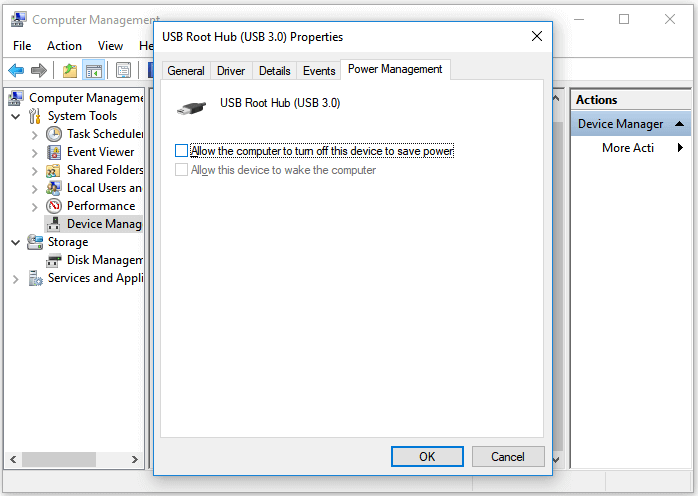
Langkah 5. Ulangi proses ini untuk setiap USB Root Hub dalam senarai dan but semula PC.
Selepas ini, anda sepatutnya dapat melihat sama ada pemacu keras luaran Seagate dikesan oleh PC anda.
Betulkan 3. Bersihkan Virus
Jika komputer atau pemacu keras luaran Seagate anda dijangkiti virus, ia mungkin menyebabkan pemacu tidak dapat dikesan atau tidak boleh dibaca. Dalam kes ini, penyelesaian terbaik untuk isu ini ialah menggunakan perisian pembersihan virus untuk memadam dan membersihkan virus pada pemacu dan PC anda. Kemudian anda boleh but semula PC dan cuba semula mengakses pemacu keras luaran Seagate.
Jika petua mudah ini gagal membantu anda menyelesaikan isu "Lampu pemacu keras luaran Seagate berkelip tetapi tidak berfungsi", jangan kecewa. Terdapat tiga lagi penyelesaian lanjutan untuk anda gunakan.
Betulkan 4. Jadikan Pemacu Keras Luar Seagate Muncul dalam PC dengan Menunjukkan Semua Peranti Tersembunyi
Langkah 1. Klik pada "Mula", taip devmgmt.msc , dan pilih "Pengurus Peranti".
Langkah 2. Klik "Lihat" dalam bar menu, kemudian pilih "Tunjukkan peranti tersembunyi".
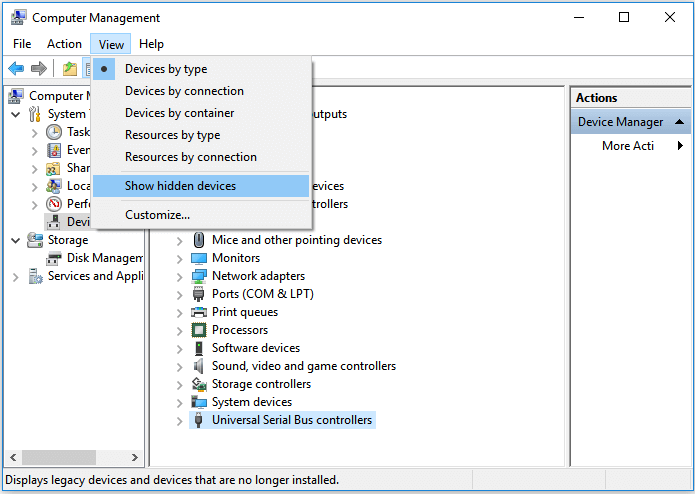
Langkah 3. Kembangkan semua nota dengan mengklik pada ikon "+".
Langkah 4. Jika terdapat sebarang entri dikelabukan, klik kanan padanya dan pilih "Nyahpasang".
Langkah 5. But semula komputer anda dan cuba lagi.
Betulkan 5. Kemas kini Pemacu Pemacu Keras untuk Membaiki Pemacu Keras Luar Seagate Tidak Mengesan Ralat
Langkah 1. Klik pada "Mula" dan taip devmgmt.msc untuk membuka "Pengurus Peranti".
Langkah 2. Kembangkan "Pemacu cakera", klik kanan pemacu keras luaran Seagate anda dan pilih "Pemacu batal tarikh".

Langkah 3. Kemudian semak sama ada mana-mana peranti muncul sebagai tidak dikenali atau tidak.
- Jika pemacu keras luaran Seagate menunjukkan tidak dikenali, pergi ke tab pemacu dan padam/nyahpasang pemacu
- Kemudian semak sama ada pemacu keras luaran muncul dalam "Komputer Saya/PC Ini" atau tidak
- Jika ia tidak muncul, but semula atau mulakan semula PC
- Jika ia muncul tetapi hilang kemudian, ulangi langkah di atas dan pergi ke Pengurusan Cakera, tukar huruf pemacu pemacu keras luaran Seagate anda dan sambungkannya semula ke PC untuk membenarkan PC mengesannya semula
Betulkan 6. Padamkan Kunci Pendaftaran untuk Membuat Pemacu Keras Luar Seagate Dikesan dan Berfungsi
Ambil perhatian bahawa sebarang operasi palsu menggunakan Registry Editor boleh mengakibatkan masalah yang serius. Anda harus berhati-hati semasa mengikuti langkah di sini untuk memadamkan kunci Pendaftaran supaya pemacu keras luaran Seagate dikesan dan berfungsi semula.
Langkah 1. Klik pada "Mula", taip regedt32 dan klik "regedt32" untuk menjalankan "Registry Editor".
Langkah 2. Sandarkan pendaftaran anda dengan pergi ke "Fail" dan mengklik "Eksport". Simpan kekunci pendaftaran pada komputer anda.
Langkah 3. Pergi ke: HKEY_LOCAL_MACHINE\SYSTEM\CurrentControlSet\Control\Class\{4D36E967-E325-11CE-BFC1-08002BE10318} ;
Langkah 4. Jika anda melihat mana-mana "UpperFilter" atau "LowerFilters" di sebelah kanan, klik kanan untuk memadamkannya.
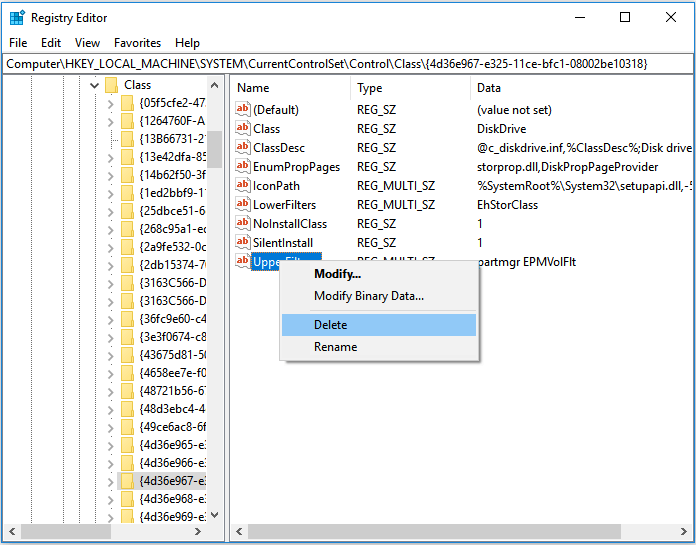
Langkah 5. Kemudian tutup pendaftaran, but semula PC, dan cuba semula untuk membuka cakera keras luaran anda sekali lagi.
Bahagian 2. Lampu Pemacu Keras Luar Seagate Tidak Berkelip
Jika pemacu keras luaran Seagate anda tidak berfungsi atau mengesan dan lampu tidak berkelip, ia mungkin disebabkan oleh masalah bekalan kuasa atau HDD yang gagal. Berikut ialah empat kaedah untuk menangani pemacu keras luaran Seagate yang tidak berkelip:
Kaedah 1. Periksa Bekalan Kuasa
Jika terdapat masalah bekalan kuasa, pemacu keras luaran anda tidak akan berkelip sama sekali apabila anda menyambungkannya ke komputer anda. Untuk memeriksa bekalan kuasa, anda boleh:
Langkah 1. Tukar kabel USB.
Langkah 2. Tukar port USB.
Langkah 3. Sambungkan pemacu keras luaran anda ke komputer lain jika boleh.
Kaedah 2. Keluarkan Pemacu Keras Luaran daripada Sarung Penutupnya
Pemacu keras luaran yang anda gunakan sebenarnya mengandungi pemacu keras luaran anda sendiri dan kepungannya. Untuk mengecualikan isu yang disebabkan oleh kepungan, keluarkan pemacu keras luaran anda daripada kepungan cakera dan sambungkan HDD anda ke komputer anda secara terus.
Jika pemacu keras luaran Seagate masih tidak dapat dihidupkan, cuba salah satu daripada dua kaedah di bawah.
Kaedah 3. Minta Ganti
Jika dua petua di atas tidak berkesan, besar kemungkinan cakera keras anda sudah mati. Dalam kes ini, jika pemacu keras luaran Seagate anda masih dalam jaminan, pergi untuk mendapatkan pengganti dari tempat anda telah membelinya.
Kaedah 4. Dapatkan Perkhidmatan Pemulihan Data Manual
Jika HDD anda mati dan tiada jaminan, cara terbaik untuk memulihkan data berharga anda pada peranti adalah dengan meminta perkhidmatan pemulihan data manual. Mana-mana perisian pemulihan data sedia ada tidak boleh memulihkan fail daripada pemacu keras luaran yang telah ranap atau rosak kerana ia tidak dapat dikesan oleh komputer, apatah lagi melakukan pemulihan data padanya. (Anda mungkin berminat dengan kos pemulihan cakera keras pada tahun 2020. )
Bahagian 3. Pulihkan Data daripada Pemacu Keras Luar Seagate
Selepas membetulkan pemacu keras luaran Seagate tidak berfungsi atau tidak mengesan isu, anda kini boleh cuba membuka pemacu keras luaran Seagate untuk menyemak data berharga anda.
Jika tiada apa yang ditemui atau terdapat kehilangan data pada cakera keras anda, jangan risau. Wizard Pemulihan Data EaseUS yang Berkuasa - Wizard Pemulihan Data EaseUS akan membantu anda mendapatkan semula data yang hilang. Selagi pemacu keras luaran anda boleh dikesan oleh komputer anda dan data tidak ditimpa oleh kandungan baharu, ia akan mendapatkan semula semua data yang hilang untuk anda.
Perisian pemulihan data EaseUS membolehkan anda:
- pulihkan fail yang dipadam daripada Recycle Bin , cakera keras yang diformatkan, pemacu storan rosak atau rosak, dsb.
- Pulihkan fail yang hilang atau dipadamkan daripada HDD, SSD, USB, pemacu pen, kad SD, pemacu keras luaran dan banyak lagi
- Membaiki fail yang rosak secara automatik semasa pemulihan data pada Windows 11/10/8/7
Ikuti untuk memulihkan data daripada pemacu keras luaran anda dengan beberapa klik mudah:
Langkah 1. Gunakan kabel USB yang betul untuk menyambungkan pemacu keras luaran anda ke komputer anda. Jalankan Wizard Pemulihan Data EaseUS dan anda akan melihat cakera luaran anda di bawah Pemacu luaran. Perisian ini menyokong semua jenama cakera luaran yang popular, termasuk WD, Seagate, Toshiba, LaCie, SanDisk, Samsung, dll.
Pilih pemacu keras luaran dan kemudian klik butang "Cari Data Hilang".

Langkah 2. Sebaik sahaja proses imbasan bermula, perisian akan mencari lebih banyak dan lebih banyak data yang hilang dan dipadam dan memaparkan data dalam hasil imbasan. Data yang dipulihkan akan disusun dengan baik. Anda boleh mencari fail/folder sasaran dengan cepat mengikut jenis fail atau cari dalam kotak carian dengan nama fail yang tepat.

Langkah 3. Anda boleh pratonton fail yang ditemui oleh algoritma pengimbasan Wizard Pemulihan Data EaseUS. Kemudian, pilih fail dan klik "Pulihkan". Untuk mengelakkan penggantian data, kami mengesyorkan agar anda menyimpan data yang dipulihkan ke pemacu yang berbeza daripada pemacu Seagate yang asal.
💡 Petua: Anda boleh memulihkan data pada cakera tempatan, pemacu keras luaran dan juga storan awan.

Bahagian 4. Sandarkan Pemacu Keras Luar Seagate
Selain mendapatkan alat pemulihan data yang berkuasa seperti Wizard Pemulihan Data EaseUS, anda perlu menyandarkan peranti atau fail anda untuk mengurangkan risiko kehilangan data pada pemacu keras luaran Seagate dan peranti lain.
Untuk membuat sandaran data berharga anda, anda boleh menggunakan perisian sandaran percuma - EaseUS Todo Backup. Ia menyokong sandaran pemacu keras komputer anda, pemacu keras luaran, USB, kad memori dan peranti storan konvensional yang lain. Sama ada anda ingin menyandarkan peranti anda atau menyandarkan fail padanya secara terpilih, anda boleh menyelesaikan sesuatu dengan perisian tersebut.
Langkah 1. Buat pertama kali anda menggunakan EaseUS Todo Backup untuk menyandarkan fail, klik Cipta sandaran pada skrin utama dan kemudian klik tetikus tanda soal besar untuk memilih kandungan sandaran .

Langkah 2. Memandangkan anda akan menyandarkan fail dan folder pada komputer anda, teruskan dengan mod sandaran " Fail ", di mana anda boleh memilih gambar, video, dokumen dan semua jenis fail lain untuk disandarkan.

Langkah 3. Ikuti laluan untuk mencari fail, folder atau direktori yang ingin anda sandarkan, pilih semuanya dan klik " OK ".

Langkah 4. Sekarang anda perlu memilih lokasi sandaran untuk menyimpan dan mengekalkan sandaran.

Langkah 5. EaseUS Todo Backup membolehkan pengguna menyimpan fail sandaran ke setiap peranti yang berguna untuk anda, seperti pemacu keras tempatan, pemacu USB luaran, kad SD, pemacu rangkaian atau pemacu NAS, serta pemacu awan EaseUS jenama. Kami secara peribadi mengesyorkan pengguna untuk memilih pemacu awan sebelum pemacu fizikal untuk menyimpan sandaran penting kerana kebolehaksesan, fleksibiliti dan keselamatan yang lebih besar.

Untuk dapat mengakses awan EaseUS, anda hanya perlukan pendaftaran e-mel dan log masuk.

Langkah 6. Jika anda berminat dengan jadual sandaran automatik dan pintar untuk tugas sandaran fail seterusnya, teruskan dengan tetapan "Pilihan". Di sana anda boleh menyulitkan sandaran fail sulit, memampatkan saiz imej sandaran, atau menyesuaikan skema sandaran untuk memberitahu perisian pada masa untuk memulakan sandaran seterusnya.
Sesuaikan tugas sandaran lanjutan dan automatik di sini:

Langkah 7. Klik " Sandaran Sekarang " untuk memulakan proses sandaran fail. Fail sandaran anda yang lengkap kelihatan di bahagian kiri dalam gaya kad.

Selagi anda mempunyai sandaran yang tersedia, anda akan berasa kurang gusar dan lebih lega apabila anda menghadapi masalah seperti "Lampu pemacu keras luaran Seagate berkelip tetapi tidak berfungsi". Jangan teragak-agak untuk mencubanya.
Kesimpulan
Halaman ini merangkumi 10 pembaikan untuk membantu orang ramai menyingkirkan pemacu keras luaran Seagate tidak berfungsi/mengesan masalah dengan cahaya berkelip atau tidak.
- Bagi lampu pemacu keras luaran Seagate yang berkelip tetapi tidak dapat dikesan, pengguna boleh merujuk Bahagian 1 dan mendapatkan sebarang kaedah untuk mendapatkan bantuan.
- Bagi pemacu keras luaran Seagate tidak berfungsi atau berkelip, kembali ke Bahagian 2 dengan pembetulan yang disediakan untuk mendapatkan bantuan.
- Bagi kehilangan data dan perlindungan data pada peranti storan, perisian pemulihan data fail EaseUS dan perisian sandaran sentiasa bersedia untuk membantu.
Anda juga boleh menggunakan pembetulan pada pemacu keras luaran Toshiba, SanDisk atau Samsung yang mempunyai ralat yang sama "pemacu keras luaran tidak berfungsi/mengesan tetapi menyala" atau "pemacu keras luaran tidak berfungsi dan cahaya tidak berkelip".
Orang Juga Bertanya
Halaman ini menjawab soalan "Bagaimanakah saya boleh membetulkan pemacu keras luaran Seagate yang tidak dikesan" dengan beberapa penyelesaian praktikal, seperti menukar port USB, menghidupkan Hab USB, mengemas kini pemacu peranti dan memadamkan kunci Pendaftaran, dsb. Walau bagaimanapun, ramai pengguna masih mempunyai soalan mengenai pemacu keras luaran yang tidak muncul.
Jika anda salah seorang daripada orang ini, semak Soalan Lazim yang ditanya oleh orang di Google dan jawapan yang kami tinggalkan di bawah setiap soalan. Cari jawapan pilihan anda di sini.
1. Bagaimanakah saya boleh membetulkan pemacu keras luaran yang berkelip?
Biasanya, apabila pemacu keras luaran berkelip tetapi tidak dikenali, mungkin peranti itu tidak disambungkan dengan betul atau peranti itu mengalami masalah bekalan kuasa. Anda boleh menukar tetapan kuasa hab USB dahulu:
- 1). Klik Mula dan taip devmgmt.msc dan tekan Enter.
- 2). Klik Pengurus Peranti, kembangkan Pengawal Bas Bersiri Universal.
- 3). Klik kanan pada USB Root Hub, pilih Properties diikuti oleh Power Management.
- 4). Lumpuhkan Benarkan komputer mematikan peranti ini untuk menjimatkan kuasa.
- 5). Ikuti proses untuk semua Hab Root UAB dan but semula PC.
Seterusnya, anda perlu mengemas kini pemacu cakera keras luaran untuk memastikan pemacu peranti dikemas kini.
2. Apakah maksud lampu pemacu keras yang berkelip?
Pada pemacu keras luaran yang sihat atau pemacu denyar USB, adalah perkara biasa untuk lampu aktiviti menyala dan mati berulang kali, sepanjang hari. Denyar berterusan hidup dan mati lampu peranti bermakna pemacu sedang ditulis dan dibaca, seperti memindahkan fail, menjalankan program, dsb.
Windows sering menunggu sehingga komputer anda melahu untuk menjalankan tugas tertentu. Itulah sebabnya anda melihat lampu aktiviti cakera keras berkelip walaupun anda tidak melakukan apa-apa.
3. Mengapakah pemacu keras luaran saya tidak muncul?
Terdapat banyak sebab yang boleh menyebabkan pemacu keras luaran anda tidak muncul. Berikut ialah senarai punca utama yang menghalang peranti anda daripada muncul:
- 1). Kehilangan partition: pemacu keras luaran ditunjukkan sebagai ruang yang tidak diperuntukkan
- 2). Konflik surat pemandu
- 3). Pemacu cakera keras luaran sudah lapuk
- 4). Sambungan bermasalah, port USB/kabel rosak
- 5). Kerosakan fizikal pada cakera keras luaran
Untuk penyelesaian lengkap, anda boleh merujuk kepada Pemacu Keras Tidak Muncul atau Diiktiraf untuk mendapatkan bantuan. Penyelesaian ini boleh digunakan pada pemacu keras dalaman dan luaran.
artikel berkaitan
-
Transcend USB Pen Drive Tidak Dikesan/Tidak Berfungsi
![author icon]() Daisy/2024/09/19
Daisy/2024/09/19
-
Bagaimana untuk Memulihkan Fail selepas Memasang Semula Windows 10/8/7
![author icon]() Cedric/2022/09/21
Cedric/2022/09/21
-
Bagaimana untuk Memulihkan Data yang Hilang dengan Alternatif Percuma Easy Recovery Essentials
![author icon]() Brithny/2022/09/21
Brithny/2022/09/21
-
Dipulihkan| Cara Membalikkan Foto yang Diedit kepada Asal
![author icon]() Daisy/2024/09/20
Daisy/2024/09/20